私自身、オーディオ以外にも写真撮影を趣味や興味の対象にしていて、デジタル一眼レフカメラで撮影した写真をパソコン上で現像する、いわゆるRAW現像をやっています。
Windowsパソコンの音質改善法としては、バックグラウンドで動いている「不要なサービス」を沈黙させる方法がとくに効果的な方法であることが報告されていて、実際に私もやっています。
https://tooljp.com/Windows10/doc/Service/
私も上記URLを参考に100前後の「不要なサービス」を沈黙させていて、RAW現像の高速化や音質の改善につながっていますが、RAW現像の高速化のためにパソコンの設定をいじってるうちに、「不要なサービス」を沈黙させる以外にも劇的な音質改善につながる設定変更の手順があることを偶然発見しました。
この設定変更をおこなうにはパソコンのハード面で以下の条件があります。
・OSはWindows10(Home、Proどちらでもよい)
・ノートパソコン、デスクトップパソコン、どちらでもよい
・1台のパソコンにSSDを2台以上搭載している(※)
※SSDが1台しかないパソコンでは設定不可。SSD+HDD(ハードディスク)のパソコンでは、HDDをSSDに交換する作業、もしくはSSDを1台増設する作業が必要
・SSDにはSATA、M.2 SATA、M.2 2280などの規格があるが、SSDの規格は不問
・パソコン本体の内蔵メモリ(DRAM)は最低でも8GB以上(16GB以上推奨)内蔵メモリの規格(DDR)は不問
・CPUはIntel製、AMD製、どちらでもよい
なお、ここではOSが入っているSSDを「Cドライブ」、データ保存用に使っている、もう1台のSSDを「Dドライブ」として説明します。
*設定手順
Windows 10の場合では、左下の「スタート」にマウスのカーソルをあわせて、マウスを右クリックすると出てくる、
「システム」のところをクリック
↓
画面右上の「関連設定」のところにある「システムの詳細設定」をクリック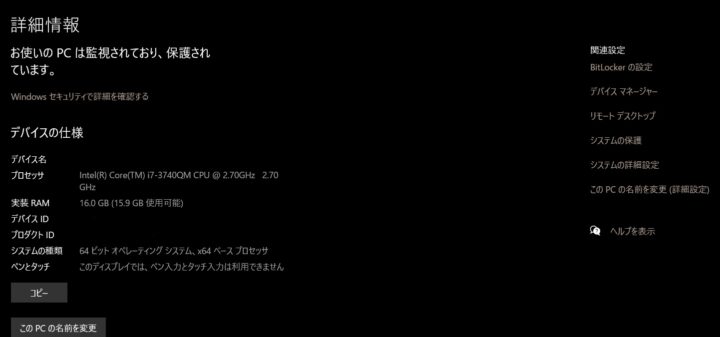
↓
↓
↓
Cドライブのページングファイル(仮想メモリ)を「なし」に設定する
「すべてのドライブのページングファイルのサイズを自動的に管理する」にチェックが入っている場合は、この部分のチェックを外す
↓
初期設定ではDドライブのページングファイルは「なし」に設定されているので、
「カスタムサイズ」にチェックボックスに入れる
「すべてのドライブのページングファイルのサイズを自動的に管理する」にチェックボックスが入っている場合は、この部分のチェックボックスを外す
初期サイズと最大サイズは同じ数値を入力する
~~~~~~ここが最も重要な設定です~~~~~~
初期サイズと最大サイズに入力する数値は「2940(MB)」
※数値は1MB単位で変更可能
↓
OKをクリックして設定画面を全部閉じる→パソコンを再起動(※)
※再起動しないとページングファイルの設定は変更されない
これで設定完了です。
私の手持ちのパソコンで、CPUごとに一番イイ音が出ている、と判定したページングファイルの設定値は以下の通りです。
※メモリ:内蔵メモリ(DRAM)容量、OSはすべてWindows10
Core i7 720QM(ノートPC、メモリ8GB):2940MB*
Core i5 3360M(ノートPC、メモリ16GB):2930MB*
Core i7 3740QM(ノートPC、メモリ16GB):2940MB*
Core i7 7700(デスクトップCPU搭載ノートPC、メモリ32GB):2944MB
Core i7 8550U(ノートPC、メモリ16GB):2944MB
Ryzen 9 3900X(デスクトップPC、自作、メモリ32GB):2956MB
*のノートパソコンはDVDドライブをHDD/SSDマウンタに交換してSSD2台搭載に改造している
ノートパソコン用のHDD/SSDマウンタはアマゾンで入手可能
パソコンでYouTubeを閲覧したときの音質もバッチリ改善されますし、解像度やSN比が明らかに向上するので、再生環境や電源系次第では微妙なニュアンスも聴き取れるようになります。
パソコンごとにベストの音質になる設定値が異なるので、最初にページングファイルを2940MBに設定し、そこから1~4MBと少しずつ増減させて好みの音が出るように設定を追い込んでいくのがベターだと思います。
設定値の2940MBという数値は、冒頭の記述でも書いたように偶然の産物です。
Windows10でのページングファイル再設定は、
https://pc-kaizen.com/win10-virtual-memory
上記URLで書かれていた手順で再設定を行いました。
Core i7 7700(デスクトップCPU搭載ノートPC、メモリ32GB)を使って、上記URLで記載されているページングファイル容量の計算式
「コミット済みー使用している物理メモリの量=ページングファイル」
を当てはめてみたところ、弾き出された適正なページングファイルの容量が2940MBだったため、ページングファイルを2940MBに設定したところ、普段Youtubeで流しているジャズのBGMの音質が大幅に改善されているのに気づきました。
そのため、ほかのWindows10パソコンにおいても同様の設定をおこなったところ、2940MB前後で設定した際にハッキリとした音質改善効果が現れたため、オーディオ用Windows10パソコンにおける適切な設定値が2940MB付近に存在することがわかったのです。
流石に第1世代のCore i CPUであるCore i7 720QMはCPUの発熱が激しく、YouTubeを閲覧すると冷却ファンの音が目立ちますが。
ノートパソコンのCPUに高性能グリスを使えばCPUの発熱が抑えられ、冷却ファンの回転も抑えられて音質向上につながるので、PCオーディオ用に転用した使い古しのノートパソコンには高性能CPUグリスを使うようにしています。

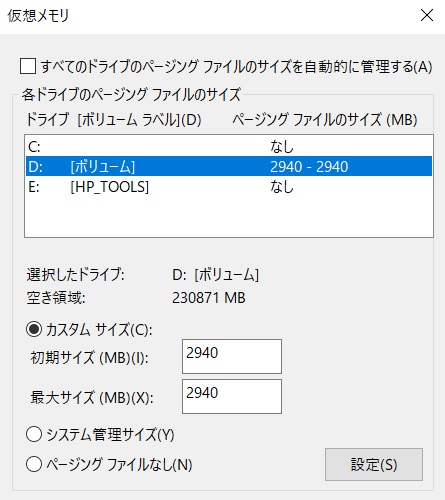
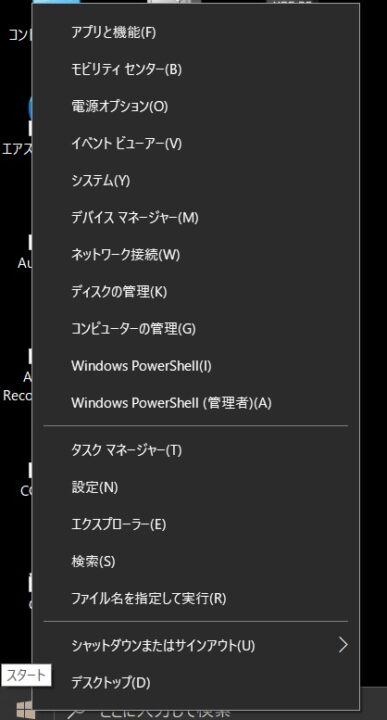
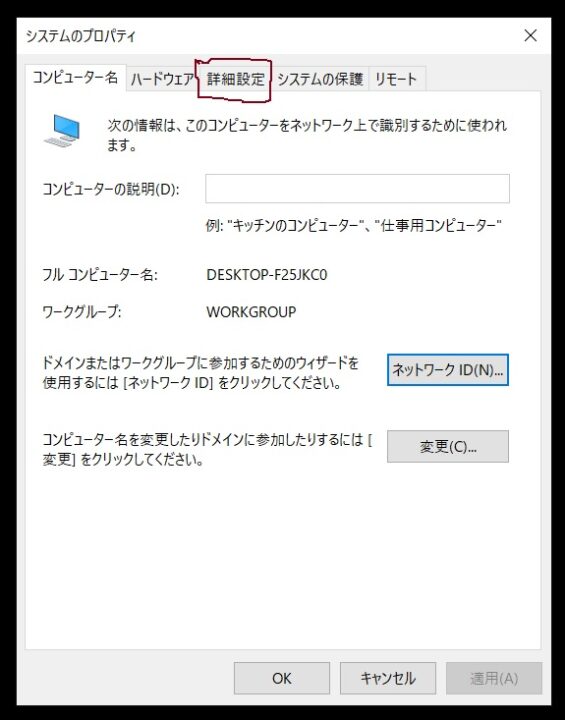
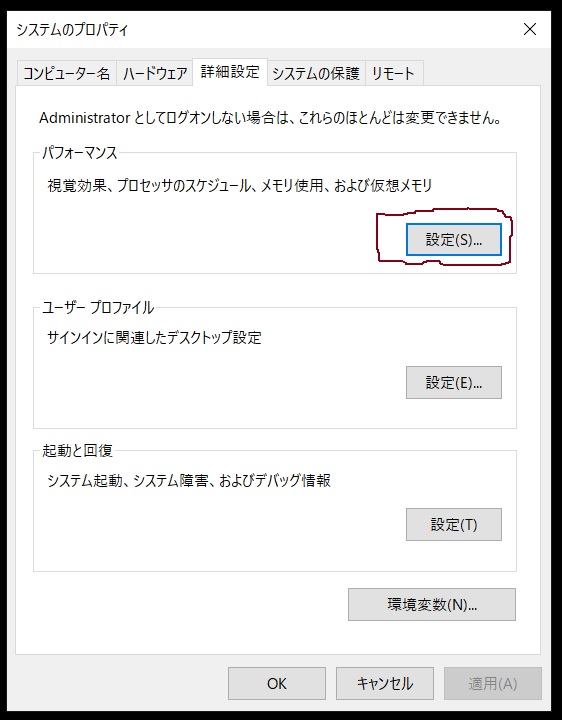
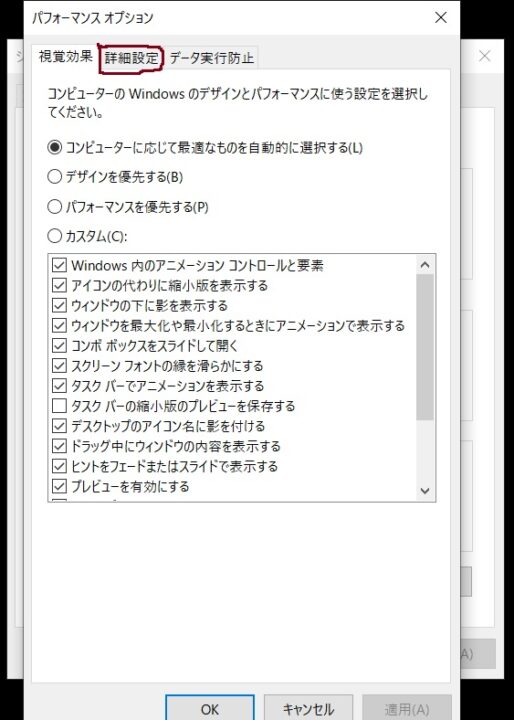

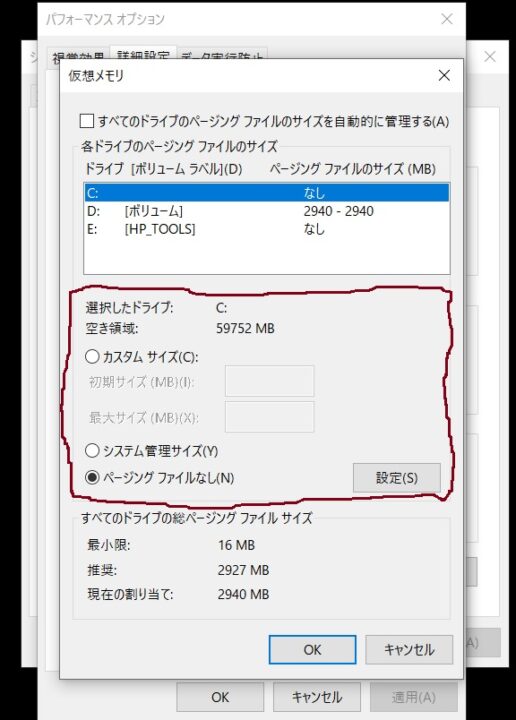
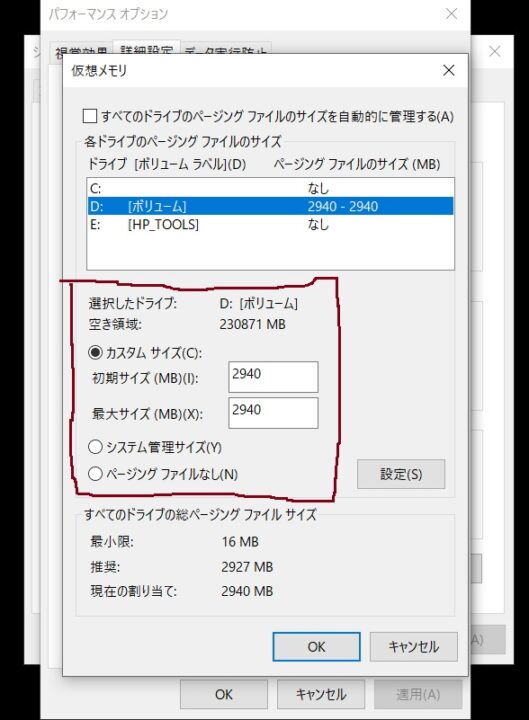
コメント ※編集/削除は管理者のみ